Yksi niistä asioista, joita rakastan hyvin rakennetustamuistutussovellukset - kuten iOS: n osakemuistutussovellus - ovat, että hälytykset voidaan laukaista paitsi ajan, vaan myös sijainnin perusteella. Vaikka iOS: n muistutussovelluksella on vain rajalliset valinnat sen suhteen, mikä voi laukaista hälytyksen, on olemassa muitakin sovelluksia, jotka antavat sinulle rikkaamman valinnan. Laukaisimien osalta löydät sovelluksia, jotka tukevat melko monia erilaisia, mutta hälytykset ovat eri juttu ja ovat tyypillisesti rajoitettuja; saat äänihälytyksen tai ilmoituksen näytöllä, mutta näennäisesti siellä ei ole paljon muuta, mitä voidaan tehdä. OS X: n osakekalenterisovellus on melko älykäs hälytysten suhteen; Sen lisäksi, että se antaa sinulle äänihälytyksiä ja näytön ilmoituksia, se antaa sinun myös avata tietyn tiedoston tapahtuman vuoksi. Lue miten se toimii.
Avaa kalenteri ja luo tapahtuma samalla tavallasinulla on aina. Kaksoisnapsauta tapahtumaa muokataksesi sitä ja napsauta avattavaa Hälytykset-painiketta. Oletuksena on, että se lähettää sinulle sähköpostia tai viestin tapahtuman erääntyessä. Avattavasta valikosta löydät ”Avaa tiedosto” -vaihtoehdon yhtenä hälytystyyppinä. Valitse se ja valitse tiedosto, jonka pitäisi avautua varoituksen erääntyessä, ja napsauta Valmis.
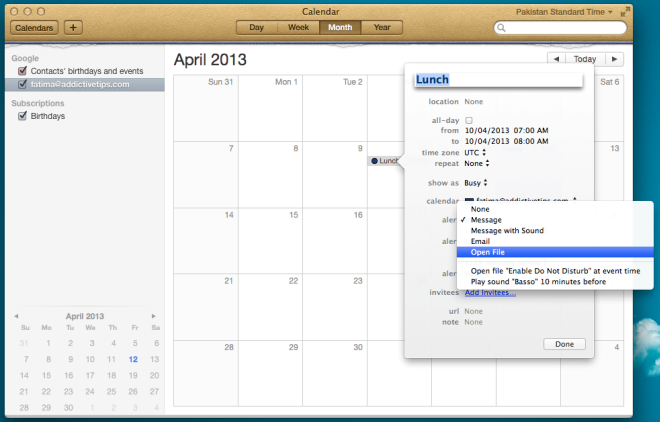
Voit valita eri tiedoston kullekin tapahtumalle,ja jopa useita tiedostoja avataan vastauksena yhteen tapahtumaan lisäämällä uusi hälytys ja määrittämällä sille toinen tiedosto. Kalenteri muistaa tiedostot, joita olet äskettäin käyttänyt hälytykseen, ja voit helposti valita ne uudelleen vaihtoehdoista, jotka on lueteltu Avaa tiedosto -hälytys -valikossa. Jos haluat valita uuden tiedoston, avaa tiedostonvalintaikkuna napsauttamalla Muut-painiketta.
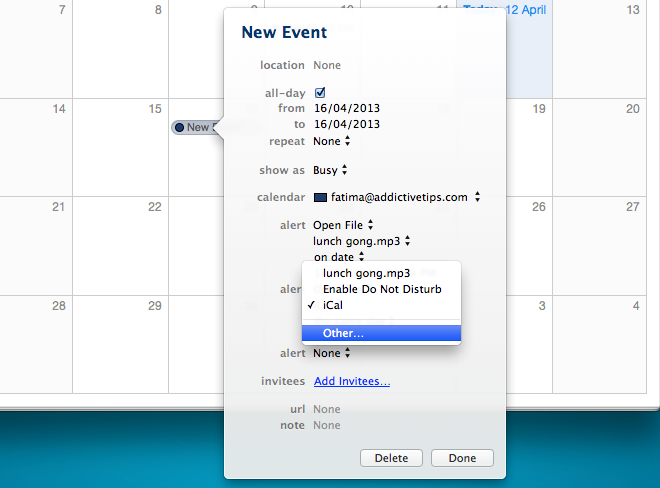
Voit vapaasti lisätä minkä tahansa määrän ja tyyppisiäilmoittaa yksittäiselle tapahtumalle, ja tästä syystä haluaisit käyttää Kalenteria kolmannen osapuolen sovelluksen sijasta, joka saattaa rajoittaa sinut vain yhteen hälytystyyppiin. Voit avata minkä tahansa tyyppisiä tiedostoja, jopa sovelluksia ja skriptejä, mikä tarkoittaa, että voit automatisoida melkoisen määrän tehtäviä tällä tavalla. Todella hieno tapa käyttää tätä ominaisuutta on ajoittaa Älä häiritse Automatorin ja yksinkertaisen pienen komentosarjan avulla varmistaaksesi, ettet aiheuta häiriöitä tärkeiden tapahtumien aikana.
[kautta Macin kultti]













Kommentit